Power Query(パワークエリ)で小数点の桁数変更や3桁区切り表記などの数値表記の設定方法を紹介します。
数値の桁数を揃える(0埋め)
数値の桁数を指定の桁数に揃える方法(ゼロ埋め)を紹介します。
桁揃えの方法としては、下図のように0で桁を埋めることで桁数を揃えます。
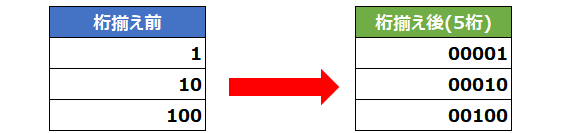
桁揃えの方法
桁揃え(0埋め)の例として、下図のNo.列を5桁に揃えます。
まずデータ型をテキスト型に変更します。
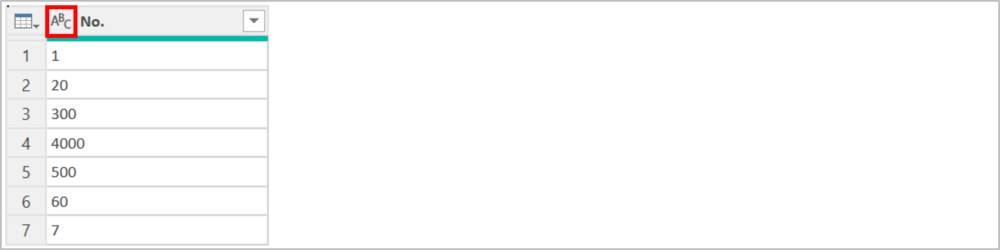
- 桁を揃えたい列をクリックして選択する。
- 変換タブの「書式」の「プレフィックスの追加」を選択する。
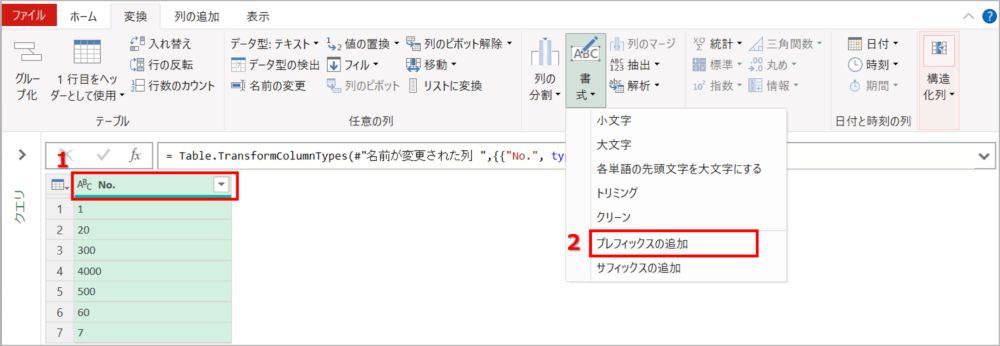
- 揃えたい桁数に合わせて0を入力してOKをクリックする。ここでは5桁に揃えたいので0を4つ入力します。
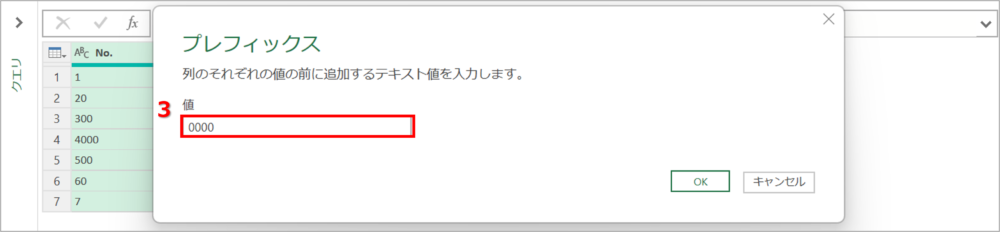
- 桁を揃えたい列をクリックして選択する。
- 変換タブの「抽出」の「最後の文字」を選択する。
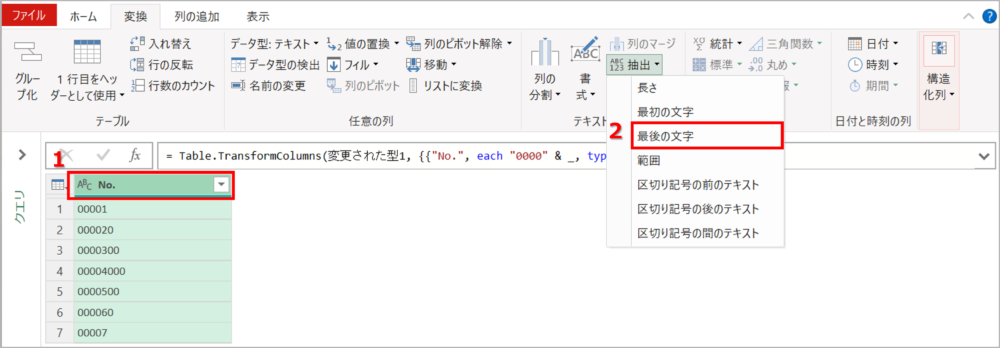
- 揃えたい桁数を入力してOKをクリックする。ここでは5桁に揃えたいので5を入力します。
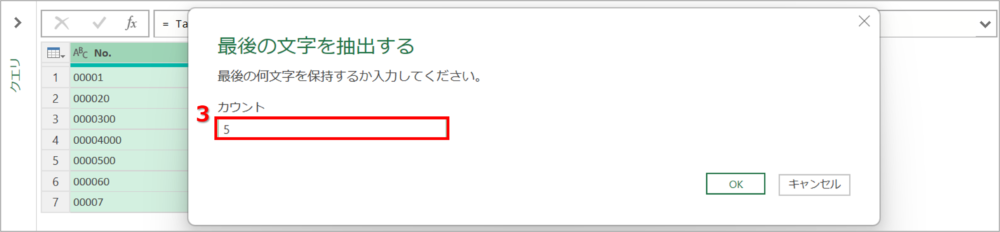
以上で数値の桁揃え(0埋め)作業の完了です。下図のように5桁に桁が揃えられています。
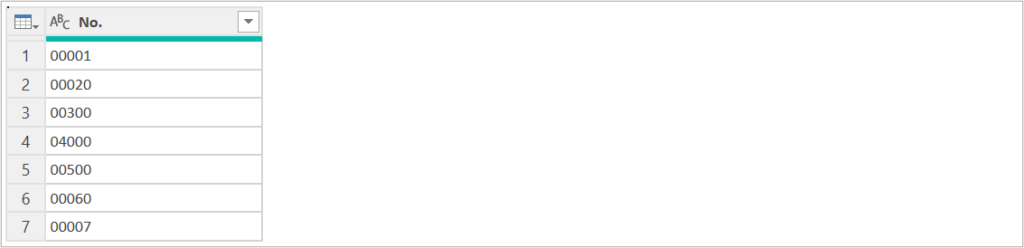
カスタム列+関数式 を用いた桁揃えの方法はコチラ!
カスタム列とText.PadStart関数を用いて桁揃えする方法を解説します。
Text.PadStart関数とは、テキストデータの先頭に文字を追加してテキストデータの文字数(桁数)を揃える関数です。使い方や引数は以下の通りです。

説明例として、下図のNo.列を5桁に揃えます。
まずデータ型をテキスト型に変更します。
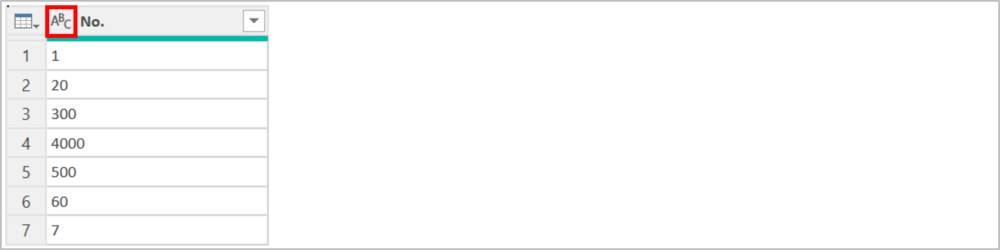
列の追加タブの「カスタム列」をクリックして新しい列を追加する。

下記の関数式を入力してOKをクリックする。それぞれの値の意味は下記です。
Text.PadStart([#"No."] ,5 ,"0")- 桁を揃えるテキストデータ:[#”No.”]
- 揃える桁数:5
- 桁揃えのために追加する文字列: “0”
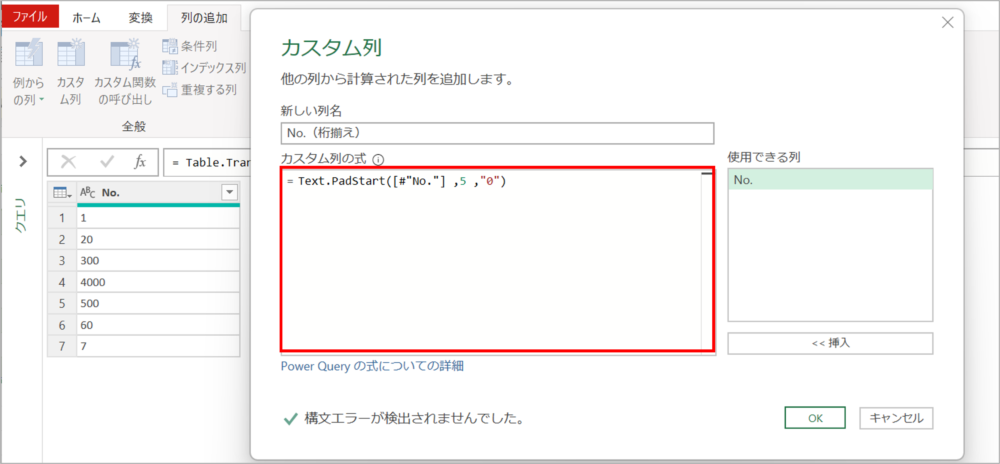
以上で数値の桁揃え(0埋め)作業の完了です。下図のように5桁に桁が揃えられた列が追加されています。
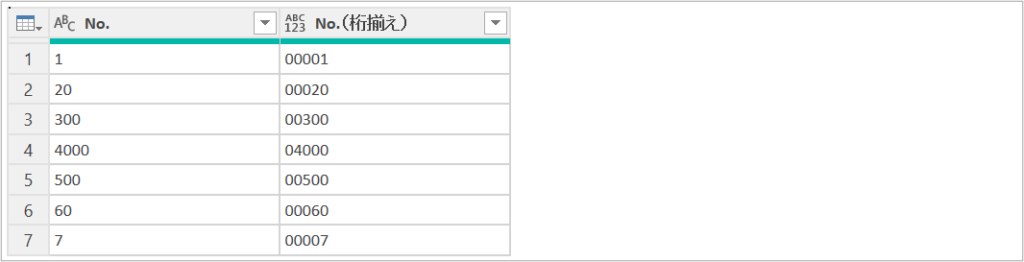
少数点以下の桁数の変更
少数点の桁数を変更する場合は変換タブの「丸め」の「四捨五入」を使用します。

小数点以下の桁数変更の方法
少数点以下の桁数を変更する例として、下図の「値」の小数点以下の桁数を1桁に変更します。

- 小数点以下の桁数を変更したい列をクリックして選択する。
- 変換タブの「丸め」の「四捨五入」を選択する。
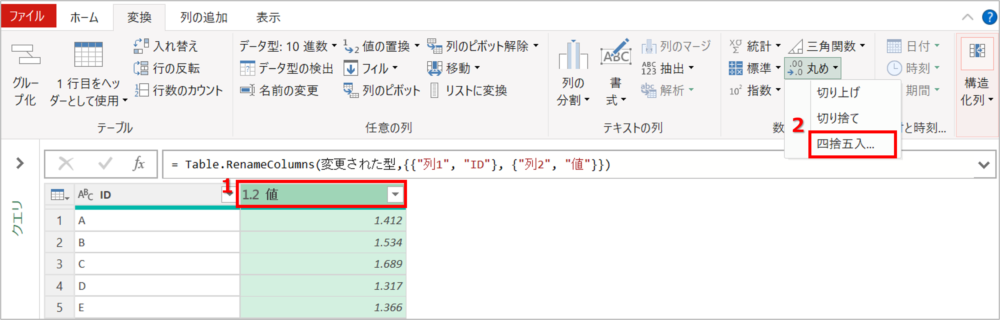
設定画面の「小数点以下の桁数」に任意の数値を入力する。ここでは1桁に設定する。
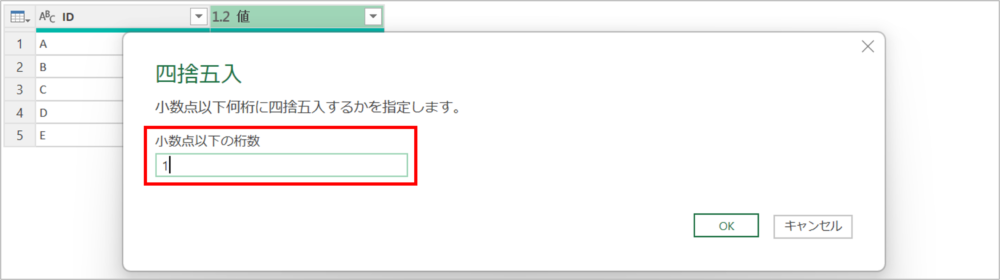
以上で少数点以下の桁数変更の完了です。下図のように値が四捨五入され小数点以下1桁になっています。

小数点の切り上げ・切り捨て
少数点の切り上げ・切り捨てをする場合はそれぞれ下記を使用します。
- 小数点の切り上げ:「丸め」の「切り上げ」
- 小数点の切り捨て:「丸め」の「切り捨て」

切り上げ/切り捨ての方法
小数点の切り上げ/切り捨ての例として、下図の「値」の小数点以下を切り捨てます

- 小数点の切り上げ/切り捨てをしたい列をクリックして選択する。
- 変換タブの「丸め」の「切り捨て」を選択する。(または「切り上げ」)
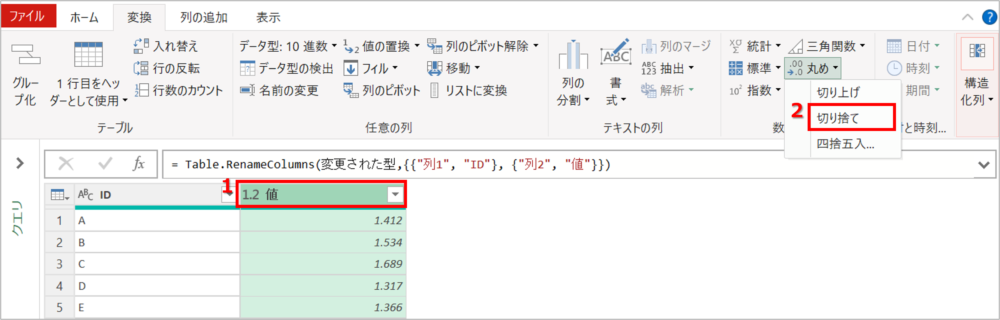
以上で少数点以下の切り捨ては完了です。

数値を3桁区切りする(通貨表記)
パワークエリ上で数値を3桁区切りで表示させたい場合は、データ型を「通貨」に変更することでできます。
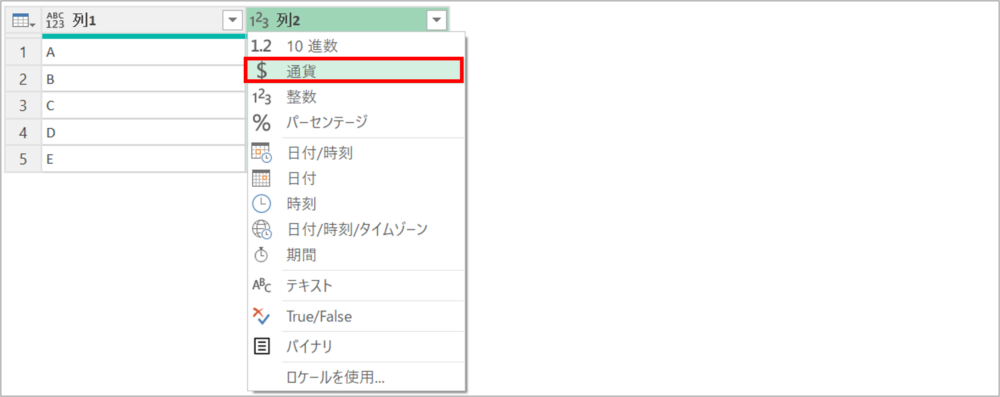
通貨表記への変更方法
3桁区切りの通貨表記への変更方法の説明例として、下図の「列2」の表記を変更します。

- 表記変更をしたい列のデータ型部分をクリックする。
- 「通貨」を選択する。
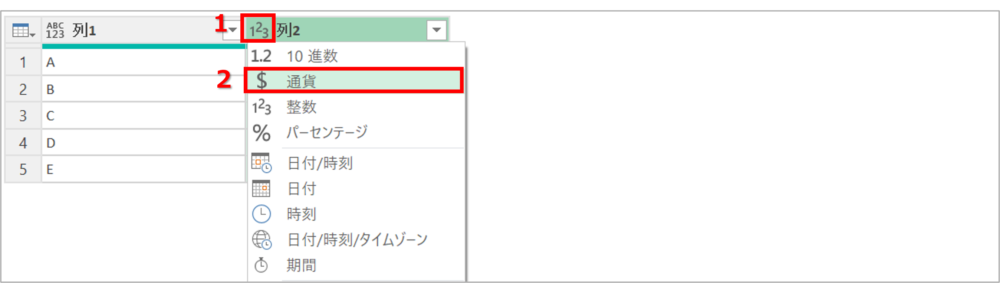

クエリを読み込むとエクセル上では3桁区切り表記ではなくなってしまいます。変更したい場合はエクセル上でも書式設定を「通貨」に変更してください。
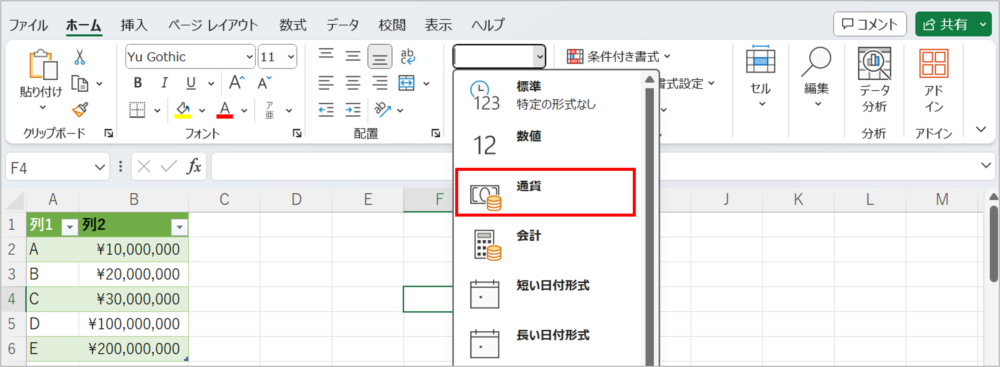
パワークエリの学習本についてはコチラの記事でまとめてますので参考にしてみてください。
・初心者向けおすすめ学習本
・初中級者向けおすすめ学習本

コメント